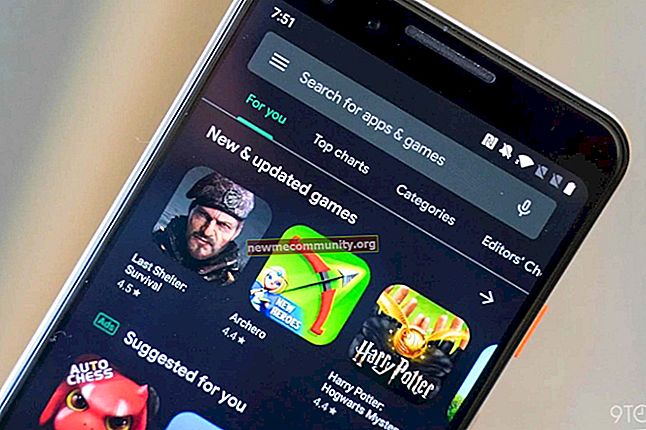Utilizatorii întâmpină această situație destul de des: își conectează smartphone-ul, iar computerul sau laptopul nu o văd. Mai degrabă, este corect să spunem că cel mai adesea nu vede sistemul de fișiere, în timp ce dispozitivul în sine este afișat. Ce să faci, ce să faci într-o astfel de situație? Să ne dăm seama.
Acordați acces la sistemul de fișiere
Dintr-un anumit moment, sistemul Android refuză accesul la sistemul de fișiere în mod implicit atunci când este conectat la un PC sau laptop. Acest lucru se face pentru a proteja fișierele de pe telefonul dvs. smartphone, deoarece dacă dispozitivul este „protejat prin parolă”, atunci doar dvs. puteți oferi acces la sistemul de fișiere. De fapt, o funcție foarte corectă și utilă.
Acum să înțelegem în mod specific - și veți înțelege despre ce vorbim. Luați un cablu USB, conectați o parte la telefon și cealaltă la un port USB de pe laptop sau computer. Dacă ecranul smartphone-ului este blocat, deblocați-l - în acest caz, veți vedea probabil următorul meniu:

Transferul de fișiere vă oferă acces la sistemul de fișiere, în timp ce Photo Transfer (PTP) vă oferă acces la fotografiile pe care le-ați făcut cu smartphone-ul.
Mai sus este un exemplu bazat pe Xiaomi și MIUI, pe un smartphone Honor sau Huawei, meniul este aproape același:

Dacă nu vedeți niciun meniu, glisați degetul din partea de sus a ecranului în jos pentru a vedea meniul de acces rapid. În el, probabil veți vedea ceva de genul următorului mesaj:

Faceți clic pe acesta și apoi se va deschide un meniu.

Deja în acesta, selectați „Transfer fișiere” sau „Transfer foto (PTP)” - după cum este necesar. Amintiți-vă că în al doilea caz sunt disponibile doar fotografii, iar în primul - aproape întregul sistem de fișiere.
Ce urmeaza? După ce selectați elementul de meniu dorit, deschideți „Computerul meu” pe computer sau laptop și selectați telefonul smartphone.

Veți avea acces la spațiul de stocare intern și, dacă există o cartelă de memorie, atunci la fel va fi. Nu avem card de memorie.

Sistemul de fișiere al smartphone-ului a fost accesat.

Dacă nu îl furnizați, atunci dispozitivul este detectat, dar imediat ce îl deschideți, nu veți vedea absolut nimic.

Reporniți computerul și smartphone-ul
Dacă cazul descris mai sus nu vă privește, atunci primul pas este să reporniți smartphone-ul:

Și computerul:

Dacă există o eroare software, o repornire probabil vă va ajuta să rezolvați problema.
Verificați cablul USB și porturile
Există o mare probabilitate ca problema să fie „ascunsă” în cablu, deci smartphone-ul nu vede computerul. Verificați cablul pentru deteriorări și înlocuiți-l dacă este necesar.

De asemenea, încercați să reinstalați cablul pe un alt port USB - este adesea cazul în porturi, iar acest lucru este valabil în primul rând pentru acele porturi care se află pe partea din față a unității de sistem a computerului.
Activați depanarea USB
Mai întâi trebuie să activați modul dezvoltator, apoi depanarea USB. În ceea ce privește modul dezvoltator, v-am spus deja de mai multe ori cum să îl activați - instrucțiunile de pe pagina următoare.
Apoi, găsiți secțiunea pentru dezvoltatori care apare în meniul principal. De exemplu, pe Xiaomi și MIUI, trebuie să deschideți „Setări avansate”.

Selectați elementul „Pentru dezvoltatori”.

Aici găsiți modul de depanare USB și activați-l.


După aceea, încercați să vă conectați smartphone-ul la computer sau laptop.
Încercați să modificați configurația USB implicită
Toate în aceeași secțiune pentru dezvoltatori, găsiți articolul „Configurare USB”.

Și schimbați-l în „Transfer de fișiere” (MTP în exemplu).

Apoi verificați dacă dispozitivul poate fi văzut de computer.
Instalați driverele pentru dispozitivul dvs.
Acestea sunt foarte simple pentru Google: drivere + modelul smartphone-ului dvs. sau, chiar mai bine, le găsiți pe forumul w3bsit3-dns.com și le instalați pe computer sau laptop.

Instalați Android File Transfer
Aceasta este aplicația oficială de transfer de fișiere pentru dispozitivele Android. O puteți descărca de pe site-ul oficial: android.com/filetransfer

Ce altceva poti face?
Vă recomandăm să vă conectați smartphone-ul la un alt dispozitiv. Dacă în acest caz smartphone-ul este vizibil, atunci problema se află în primul dispozitiv. Dacă smartphone-ul încă nu este vizibil, este cel mai probabil problema. Poate că aceasta este o problemă software sau chiar mecanică. În cazuri extreme, puteți reseta datele sau reflash, dar acestea sunt măsuri drastice.